どうも。ネフローゼ歴26年の美堂(@midou_kyouji)です。
2018年8月に発売された、超絶軽いノートPC「surface go」のSモード解除方法についてご紹介します。
実際に、「surface go」を購入したけど、「Google Chrome」をインストールできない!!ってお悩みの方へ、本記事が役に立てば幸いです。
この記事はこんな人に向けて書いてます
- 「surface go」を購入したけど、「Sモード」が解除できなくて困ってる人
- 「surface go」に「Google Chroem」をインストールしたい人
スポンサーリンク
「Sモード」の解除方法
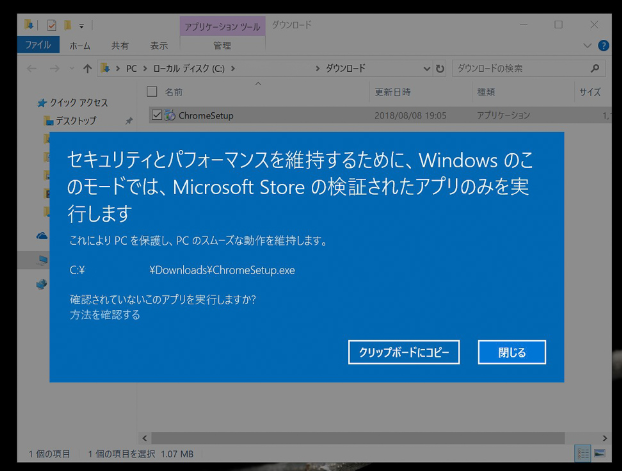
初期状態の Surface Go は、ストアアプリしか動かないかわりに比較的セキュアで起動も早く、システムが経年劣化しにくい「Sモード」で動作します。
たとえばChromeブラウザは使えず、ウェブはEdgeで使うことになります。Sモードでは規定のブラウザ変更自体ができません。
正直、Edgeというブラウザはかなり使いづらいので、さっさとSモードを解除しちゃうことを推奨します!
無償でSモードから通常のWindows 10に切り替えが可能です。
ただし一度Sモードを抜けた場合、もう一度Sモードに戻ることはできません。
Sモードを解除する方法・手順
- Windows の設定 を開く
- 更新とセキュリティを開く
- ライセンス認証を開く
- Windows 10 Home に切り替えるの項目にある
「Microsoft Storeに移動」のリンクを押す 
- Windows Store の Windows 10 Sモードをオフにするページに飛ぶ
- Sモードをオフにする。
上記の手順方法で、「surface go」のSモードを解除できます。
作業自体は、5分もかからないで完了できます。簡単です。
スポンサーリンク
Sモード解除して出来ること
Sモードを解除することで、色々なアプリを「surface go」にインストールすることができます。
ウイルスバスターやセキュリティソフトもインストール出来るようになりますので、Sモード解除は必須と言えますね。
スポンサーリンク






Comments